IPSAN的使用说明书
D-Link DSN-3100 IP-SAN 存储 说明书

主要应用:+ 硬盘对硬盘的备份+ 内容交付——Web 服务、视频流的转发 + 镜像 + 视频监控 + 数据归档 + 内容管理 + E-mail 服务 + 基于数据的应用+ 在线交易处理(OLTP ) + 任何高速的SAN 存储关键特性:+ 每秒超过80,000次以上的输入/输出操作+ 带电池保护,高达4GB 的数据缓存(标配512MB)+ 系统缓存:标签512MB ,最大2GB+ 每秒读取带宽可达445MB + 单机16硬盘槽位,2T 硬盘可用+ 支持SATA-I 和SATA-II + 标准3U ,19英寸工业机箱RAID 支持:+ 0, 1, 1+0, 5和JBOD支持虚拟卷:+ 硬盘卷在线更换,在线扩容 + RAID 等级自动转换 + 支持自动重建 + 支持微重建基于标准的管理平台+ 符合存储管理接口标准(SMI-S )+ CHAP 验证,防止非法入侵 + 远程监控和配置D-Link xStack Storage 存储区域网络(SAN )DSN-3100特为安防市场定制开发的可靠的网络数据存储解决方案。
采用一颗高度集成的超高效SoC 芯片解决方案,可进行每秒80,000次以上的输入输出操作,以及高达32TB 的存储容量。
DSN-3100磁盘阵列可以满足高性能需求的iSCSI 在线存储应用,也可以做近线存储,或备份还原设备用。
DSN-3100内含D-Link xStack 存储体系技术,使得具有更好的扩展性和更好的管理特性。
IP 网络iSCSISAN 架构以前多采用价格昂贵的光纤网络,基于以太网的IP SAN 技术是近几年发展起来的,以超强的兼容性、较低的成本和简化的管理界面,使得IP SAN 在存储市场迅猛发展。
加上以太网10G 、100G 网络技术的发展,使得IP SAN 存储处理性能远超过FC SAN 。
DSN-3100就是采用IP SAN 架构的典型机种,具有高处理性能,成本相对FC SAN 架构产品低很多。
DAS,NAS,IP SAN,FC SAN区别
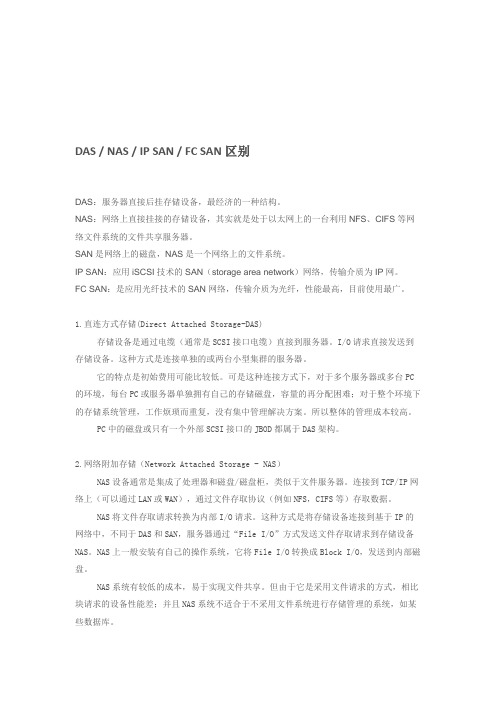
DAS / NAS / IP SAN / FC SAN区别DAS:服务器直接后挂存储设备,最经济的一种结构。
NAS:网络上直接挂接的存储设备,其实就是处于以太网上的一台利用NFS、CIFS等网络文件系统的文件共享服务器。
SAN是网络上的磁盘,NAS是一个网络上的文件系统。
IP SAN:应用iSCSI技术的SAN(storage area network)网络,传输介质为IP网。
FC SAN:是应用光纤技术的SAN网络,传输介质为光纤,性能最高,目前使用最广。
1.直连方式存储(Direct Attached Storage-DAS)存储设备是通过电缆(通常是SCSI接口电缆)直接到服务器。
I/O请求直接发送到存储设备。
这种方式是连接单独的或两台小型集群的服务器。
它的特点是初始费用可能比较低。
可是这种连接方式下,对于多个服务器或多台PC 的环境,每台PC或服务器单独拥有自己的存储磁盘,容量的再分配困难;对于整个环境下的存储系统管理,工作烦琐而重复,没有集中管理解决方案。
所以整体的管理成本较高。
PC中的磁盘或只有一个外部SCSI接口的JBOD都属于DAS架构。
2.网络附加存储(Network Attached Storage - NAS)NAS设备通常是集成了处理器和磁盘/磁盘柜,类似于文件服务器。
连接到TCP/IP网络上(可以通过LAN或WAN),通过文件存取协议(例如NFS,CIFS等)存取数据。
NAS将文件存取请求转换为内部I/O请求。
这种方式是将存储设备连接到基于IP的网络中,不同于DAS和SAN,服务器通过“File I/O”方式发送文件存取请求到存储设备NAS。
NAS上一般安装有自己的操作系统,它将File I/O转换成Block I/O,发送到内部磁盘。
NAS系统有较低的成本,易于实现文件共享。
但由于它是采用文件请求的方式,相比块请求的设备性能差;并且NAS系统不适合于不采用文件系统进行存储管理的系统,如某些数据库。
airpos3说明书

airpos3说明书
一、更改或自定义
1、为你的airpos3命名
2、更改轻击两下airpos3时触发的操作
两只耳机可以各自设置不同的功能,比如唤醒sir、切歌、暂停等。
3、打开,关闭入耳检测
4、设置哪只耳机开启麦克风
推荐使用自动,airpos3的两只耳机都自带麦克风,当开启自动时,airpos3会自动开启正在使用的那只耳机的麦克风。
二、不同设备的连接
当用户拥有多个Apple设备,只用首次连接其中的一个设备,其余在同一个账户的设备就能自动连接。
更加便捷的连接方式,为用户的日常生活带来更多便利。
1.打开充电盒,与第一台设备进行配对,成功后拿走一只耳机,然后再合上盒子。
2.再次打开盖子,长按充电盒背部的配对按钮,将耳机与第二台设备适配,这样就可以用一副airpos3连接两台设备了。
IPSAN操作说明
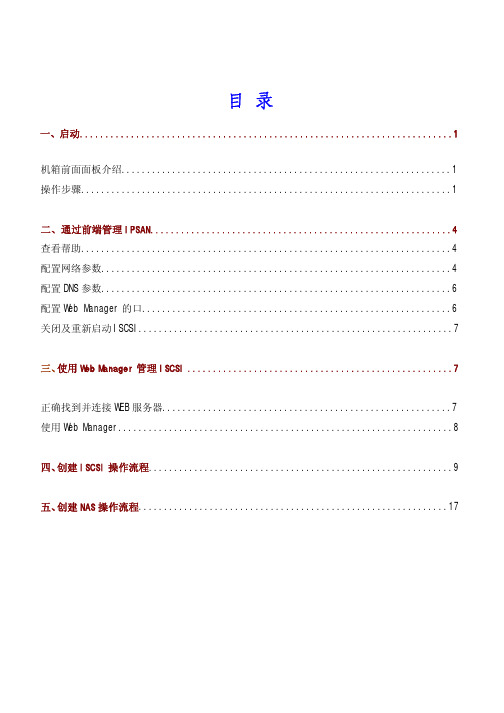
目录一、启动 (1)机箱前面面板介绍 (1)操作步骤 (1)二、通过前端管理IPSAN (4)查看帮助 (4)配置网络参数 (4)配置DNS参数 (6)配置Web Manager的口 (6)关闭及重新启动ISCSI (7)三、使用Web Manager管理ISCSI (7)正确找到并连接WEB服务器 (7)使用Web Manager (8)四、创建ISCSI操作流程 (9)五、创建NAS操作流程 (17)一、启动z连接1.确认有可用的网口、网络线、检查路由器是否启动、存储服务器建议连接上显示器及键盘、连接您要使用的硬盘等存储设备。
2:启动网络存储服务器。
z关于ISCSI Card软件:ISCSI Card是一种工作群组存储设备的管理软件,其主要优点是无需安装任何额外的操作系统,没有任何硬盘的情况下也可启动,支持跨平台网络文件共享(支持CIFS[SMB]、NFS、AFP、FTP、HTTP等文件共享协议)、同时支持iSCSI块级别数据共享服务,支持加入Active Directory域控制器,支持使用Qlogic品牌的Fibre Channel光纤控制卡的数据共享服务,支持自定义用户群组权限,为每个共享单独定制安全权限;启动时应至少安装一块有效的ISCSI硬盘;我们建议您使用100M或以上网络流量的网络接口,以发挥ISCSI Card的应有性能。
z机箱前面面板介绍:图1.1 机箱前面板的界面说明:Power:服务器启动按钮;Reset:此按钮为重启服务器;LED绿灯:电源指示灯;LED红灯:USB指示灯;LED黄灯:此LED灯为网口指示灯。
注:在网络存储服务器正常运行当中,不建议直接从该板面进行关机或重启,以免导致硬盘数据的丢失或数据的破坏。
正确的关机及重启网络存储服务器,请在Web Manager界面“维护更新”一项里操作。
z操作步骤:1. 在BIOS中将ISCSI Card设备设置成启动设备(如图1.2所示):图1.2安装ISCSI Card的计算机的BIOS画面图中红色框所示的“iSCSI Card”即为iSCSI设备,通过“+”、“-”键调节至第一启动设备。
--IP SAN存储系统用户手册

Stor OS iSCSI/NAS 存储系统使用手册( Version 2.6)目录第一章内容提要: (6)第二章:安装和使用 (7)2.1 概览 (7)2.2 安装 (7)2.3 硬件接口,指示灯功能说明 (7)2.4 开机和关机 (9)2.5 产品使用快速指南 (10)第三章:存储管理中心 (11)3.1系统监视 (11)3.2 存储管理 (15)3.2.1 概览 (16)3.2.2 系统完全重设 (17)3.2.3 虚拟存储池的添加 (18)3.2.4 ISCSI存储管理 (19)3.2.5 DVR存储空间创建、更改和删除 (20)3.2.6 存储空间统计 (23)3.3 空间管理 (24)3.3.1 概览 (24)3.3.2 iSCSI空间分配信息 (24)3.3.3 iSCSI空间管理命令 (25)3.4 iSCSI用户管理 (31)3.4.1 概览 (32)3.4.2 iSCSI用户管理――开启界面 (33)3.4.3 iSCSI用户管理――关闭界面 (35)3.4.4 iSCSI用户管理――快照界面 (37)3.4.5 iSCSI用户管理――CHAP界面 (39)3.4.6iSCSI用户管理――端口配置 (42)3.4.7 iSCSI用户管理实例 (43)3.4.7 iSCSI分配说明 (46)3.5 文件服务管理 (47)3.5.1 概览 (47)3.5.2 使用NAS空间的操作步骤 (48)3.5.3 配置NAS服务器 (50)3.5.4 用户管理 (51)3.5.5用户组管理 (54)3.5.6 创建网络盘操作 (57)3.5.6 更改网络盘操作 (61)3.5.7 删除网络盘操作 (63)3.5.8 NAS空间分配实例 (63)3.5.9 镜像同步功能(可选) (67)3.5.10 病毒防护 (69)3.6 快照管理 (70)3.6.1 概览 (70)3.6.2建立快照(snapshot) (70)3.6.3使用快照(snapshot) (71)3.6.4 关闭快照访问 (72)3.6.5 删除快照 (72)3.7 网络管理 (73)3.7.1 概览 (73)3.7.2 绑定管理 (73)3.7.3网口管理 (76)3.7.4 路由管理界面 (77)3.7.5 DNS配置界面 (78)3.7.6 开启/关闭界面 (80)3.7.7 管理网口的使用 (80)3.7.8 预留带宽 (81)3.7.9 通讯测试 (82)3.8 系统管理 (82)3.8.1 概览 (82)3.8.2 系统注册 (83)3.8.3 系统密码管理 (83)3.8.4 Email报警 (84)3.8.5 SNMP-Trap (85)3.8.6 SNMP (85)3.8.7 系统时间修改 (86)3.8.8 系统配置 (86)3.8.9 系统更新 (87)3.8.10 功能注册 (87)3.9 日志管理 (88)3.9.1 概览 (88)3.9.2 查看系统日志 (88)3.9.3 搜索系统日志 (89)3.9.4 下载操作系统日志 (90)3.10 帮助 (91)3.10.1 概览 (91)3.10.2 软件下载 (92)第四章:建立对NAS共享空间的连接 (93)4.1 概览 (93)4.2 共享空间简介 (93)4.3 连接协议说明 (93)4.4 共享空间连接 (94)4.4.1 共享空间连接介绍 (94)4.4.2 Windows下连接访问NAS (95)4.4.3 Linux下连接访问NAS (98)4.4.4使用Http协议连接访问 (101)4.4.5快照(snapshot)连接访问 (102)4.4.6 WORM连接访问 (103)4.4.7 MacOS下连接访问NAS (103)第五章:WINDOWS系统建立ISCSI连接 (104)5.1 概览 (104)5.2 使用微软iSCSI软件建立连接 (104)5.2.1 安装微软的iSCSI initiator软件 (105)5.2.2 使用微软iSCSI initiator软件 (106)5.2.3 使用CHAP的iSCSI连接 (110)5.3 映射Stor OS的iSCSI存储为本地磁盘 (113)5.3.1 微软磁盘管理基本概念 (113)5.3.2 映射为本地基本磁盘 (116)5.3.3 映射为本地动态磁盘 (119)5.3.4 升级本地基本磁盘为本地动态磁盘 (122)5.4 分区,分卷,格式化 (124)5.4.1基本磁盘的分区和格式化 (125)5.4.2动态磁盘的分卷和格式化 (130)5.4.3动态磁盘的卷的扩展 (134)5.4.4使用命令行的方式(Diskpart.exe)扩展数据卷 (139)第六章:LINUX系统建立ISCSI连接 (143)6.1 概览 (143)6.2 Linux下iSCSI构架应用范围 (143)6.3 Linux下iSCSI的连接 (143)第七章:系统异常处理 (149)7.1 系统故障 (149)7.1.1 系统故障报警状态 (149)7.1.2 故障处理方法 (149)7.2 RAID子系统故障 (149)7.2.1 系统故障报警状态 (150)7.2.2 故障处理方法 (150)第八章:DVR使用存储说明 (151)8.1 存储分配 (151)8.2 DVR基本操作 (155)8.2.1 开机 (155)8.2.2 登录及修改用户名密码 (156)8.2.3 DVR网络配置 (158)8.2.4 DVR连接 (161)第九章:备注 (164)第十章:常见问题讲解 (165)第一章内容提要:∙安装和使用∙存储管理中心详解∙建立对Stor OS的共享空间的连接∙Windows系统建立对Stor OS的iSCSI连接∙Linux系统建立对Stor OS的iSCSI连接∙系统异常处理∙备注∙常见问题讲解图例以下图例将用于本用户使用手册中;注意:提示的信息应该特别重视;用下面的图示表示;警告:包含提示信息,如不遵从,将导致数据丢失或设备故障;用下面的图示表示;危险:包含提示信息,如不遵从,将导致设备损坏或人员伤害;用下面的图示表示;第二章:安装和使用2.1 概览本章主要介绍的内容有:1. 存储设备的安装2. 存储设备开关机的方法3. 存储设备使用快速指南2.2 安装1. 首先将硬盘安装在硬盘托架上,插入存储机箱。
320HD IP Phone 简易手册

Note:
如果話機連接的LAN的支持乙太網供電(PoE)電源,就不用連接AC變壓器。這僅 適用於當您的IP電話模式支持PoE
User's Manual
故障排除
本章提供疑難排解解決任何可能出現的問題與您的話機。如果這些故障排除措施沒有解決問 題,請與您的系統管理員聯繫。
Table 7-1: Troubleshooting Symptom 電話是關閉的(無 液晶顯示器和發光 二極體顯示) Problem 電話未接通電 源
User's Manual
AudioCodes Phones
300HD Series of High Definition IP
HD VoIP
320HD IP Phone
User’s Manual
320HD IP Phone
Version 1.6.0
• 按 Enter 鍵 • 按 Select SoftKey
3.
User's Manual 4. 重複步驟2到3,選擇下一個選單級別 5. 要取消選擇並移動到上一級選單,按 Back SoftKey
後示圖
在下面的圖所示的話機的後視圖,並描述於表2-2中 圖2-2:後視圖
Table 2-2: Rear View Description Item # 1 2 3 4 5 6 Label / Name Handset Jack LAN PC DC 12V AUX Headset Jack RJ-9 端口,用於連接話機。 RJ-45乙太網路端口連接到網絡(上傳 - 10/100 Mbps)的連接。您可使用 乙太網路供電系統(PoE),提供話機的電源。 RJ-45端口,用於將話機連接到一台PC(10/100 Mbps 的下載)。 12V直流電源插孔連接到AC電源變壓器 AUX端口,用於RJ-11連接到無線耳機功能 的 電子耳機輔助掛架 (EHS)。在此設置中,也可用於耳機端口。 RJ-9 端口,連接到一個外部耳機。 Description
IPSAN的使用说明书
I P S A N的使用说明拿到一个IPSAN,我们可以通过IPSAN的外形来大致判断IPSAN是哪种型号的。
IPSAN有三种类型:A20、A10、A9,其中A20的性能最好,其次是A10,最后是A9。
IPSAN的命名是通过IPSAN一共可以插的硬盘数来命名,假如型号为A20的IPSAN一共可以插上16个硬盘,则该IPSAN命名为A2016。
查看IPSAN的IP地址IPSAN有多个网口,其中有一个是控制网口,IP地址默认为。
假如拿到一台新的IPSAN,该如何查看IPSAN的IP地址?(两种方法)方法一:1.用网线连接PC机和IPSAN的控制网口;2.在PC机上添加一个和在同一网段的IP地址,例如可以添加;3.添加完后,打开IE访问(用户名:web_admin 、密码:123、登录模式:高级模式),进入IPSAN的管理系统(即存储管理系统);Win2003、win2008的服务系统需要添加到受信任站点4.进入“网络管理”的“基本信息”中可以看到IPSAN的IP地址(即“系统绑定网口1的IP地址”);5.进入“网络管理”的“网口管理”可以修改IPSAN的IP地址;6.进入“网络管理”的“绑定管理”可以删除绑定网口(绑定网口的优点,用户可以把网线插任意一个普通的网口IP地址都是一样的,否则必须一一对应)方法二:1.用VGA线直接将IPSAN和显示器连接;2.打开IPSAN,输入用户名和密码;3.输入ifconfig命令,通过Shift+PageUp/PageDown键来查看,bond1中的信息就是系统绑定网口1的IP地址及相关信息IPSAN的连接要访问IPSAN,首先要连接IPSAN,IPSAN的连接方式有两种方式一:用网线连接IPSAN和PC机,这样的好处是IPSAN上的硬盘读写速度会比较快;IPSAN与PC机一对一方式二:用网线连接IPSAN和交换机/路由器,这样可以让多台pc机访问IPSAN,可供整个网络使用;IPSAN的初始化新IPSAN刚接入硬盘后需要进行一些初始化操作才可以正常使用,打开IE输入“”,进入IPSAN的存储管理系统,进行一些相应的配置。
IPSAN操作手册
IPSAN操作手册IPSAN操作手册图3.0在网络连接有效并且网络上有可用的DHCP服务器的情况,一两分钟之后IPSAN2000R 将启动完毕。
如果当前的局域网内没有任何可用的DHCP服务器,由于IPSAN2000R会花费一定的时间查找,因此启动时间会相应延长。
启动完毕后,如果服务器连接了显示器或者通过串口进行连接,那么将出现如下图的前端管理界面:图3.1IPSAN2000R的前端管理界面此管理界面上将显示服务器上配置的所有网卡的型号、IP地址、子网掩码、网关等信息,以及可通过Web Manager进行管理的端口号。
如果某个网卡未连接好网线,则其网络参数显示为“Link down”。
至此IPSAN2000R系统已成功启动完成,IPSAN2000R可以通过下面所述的前端管理界面及Web Manager中的“关机及重启”界面完成关闭系统和重新启动的操作,不允许通过电源直接关闭或重新启动系统,否则可能造成数据信息丢失。
在出现前端管理界面之后,您就可以进行IPSAN2000R的简单配置管理了,在这里,您可以设置每个网卡的连接参数,DNS服务器配置,以及配置Web Manager的端口;同时可以直接在前端重启及关闭IPSAN2000R。
注:此部分的操作需要配备显示器或者通过串口连接的情况下完成。
1.查看帮助按“F1”键将出现前端管理界面的快捷键列表及简短说明,如下图所示:图3.2前端管理界面的帮助界面及下表所示的即为可用的快捷键列表:快捷键将不可用,只有返回主界面才可以使用。
2.配置网络参数按下“Ctrl+G”键,将出现如下图所示的配置网络参数界面:图3.3前端管理界面的配置网络参数界面该界面中将显示IPSAN2000R中所有网卡(被应用于负载平衡的网卡不会被列出来),按上下键“↑”、“↓”选择要配置的网卡,按左右键“←”、“→”进行按钮的焦点选择。
将焦点移至“Config”按钮上,按回车键进入配置界面:图3.4配置网卡的网络参数此界面中如果“Use dynamic IP”复选框被选中,表示当前网卡是通过DHCP的方式得到IP地址的,“IP address”框中为当前网卡的IP地址,“Netmask”框中为当前网卡的子网掩码,“Gateway”框中为当前网卡的网关,“MAC address”中显示当前网卡的MAC 地址并且为灰色不可更改。
IP_SAN存储系统用户手册
Stor OS iSCSI/NAS 存储系统使用手册( Version 2.6)目录第一章内容提要: (7)第二章:安装和使用 (8)2.1 概览 (8)2.2 安装 (8)2.3 硬件接口,指示灯功能说明 (8)2.4 开机和关机 (10)2.5 产品使用快速指南 (11)第三章:存储管理中心 (12)3.1系统监视 (12)3.2 存储管理 (16)3.2.1 概览 (17)3.2.2 系统完全重设 (18)3.2.3 虚拟存储池的添加 (19)3.2.4 ISCSI存储管理 (20)3.2.5 DVR存储空间创建、更改和删除 (21)3.2.6 存储空间统计 (24)3.3 空间管理 (25)3.3.1 概览 (25)3.3.2 iSCSI空间分配信息 (25)3.3.3 iSCSI空间管理命令 (26)3.4 iSCSI用户管理 (32)3.4.1 概览 (33)3.4.2 iSCSI用户管理――开启界面 (34)3.4.3 iSCSI用户管理――关闭界面 (36)3.4.4 iSCSI用户管理――快照界面 (38)3.4.5 iSCSI用户管理――CHAP界面 (40)3.4.6iSCSI用户管理――端口配置 (43)3.4.7 iSCSI用户管理实例 (45)3.4.7 iSCSI分配说明 (47)3.5 文件服务管理 (48)3.5.1 概览 (48)3.5.2 使用NAS空间的操作步骤 (49)3.5.3 配置NAS服务器 (51)3.5.4 用户管理 (52)3.5.5用户组管理 (55)3.5.6 创建网络盘操作 (58)3.5.6 更改网络盘操作 (62)3.5.7 删除网络盘操作 (64)3.5.8 NAS空间分配实例 (64)3.5.9 镜像同步功能(可选) (68)3.5.10 病毒防护 (70)3.6 快照管理 (71)3.6.1 概览 (71)3.6.2建立快照(snapshot) (71)3.6.3使用快照(snapshot) (72)3.6.4 关闭快照访问 (73)3.6.5 删除快照 (73)3.7 网络管理 (74)3.7.1概览 (74)3.7.2 绑定管理 (74)3.7.3网口管理 (77)3.7.4 路由管理界面 (78)3.7.5 DNS配置界面 (79)3.7.6 开启/关闭界面 (81)3.7.7 管理网口的使用 (81)3.7.8 预留带宽 (82)3.7.9 通讯测试 (83)3.8 系统管理 (83)3.8.1 概览 (83)3.8.2 系统注册 (84)3.8.3 系统密码管理 (84)3.8.4 Email报警 (85)3.8.5 SNMP-Trap (86)3.8.6 SNMP (86)3.8.7 系统时间修改 (87)3.8.8 系统配置 (87)3.8.9 系统更新 (88)3.8.10 功能注册 (88)3.9 日志管理 (89)3.9.1 概览 (89)3.9.2 查看系统日志 (89)3.9.3 搜索系统日志 (90)3.9.4 下载操作系统日志 (91)3.10 帮助 (92)3.10.1 概览 (92)3.10.2 软件下载 (93)第四章:建立对NAS共享空间的连接 (94)4.1 概览 (94)4.2 共享空间简介 (94)4.3 连接协议说明 (94)4.4 共享空间连接 (95)4.4.1 共享空间连接介绍 (95)4.4.2 Windows下连接访问NAS (96)4.4.3 Linux下连接访问NAS (99)4.4.4使用Http协议连接访问 (102)4.4.5快照(snapshot)连接访问 (103)4.4.6 WORM连接访问 (104)4.4.7 MacOS下连接访问NAS (104)第五章:WINDOWS系统建立ISCSI连接 (105)5.1 概览 (105)5.2 使用微软iSCSI软件建立连接 (105)5.2.1 安装微软的iSCSI initiator软件 (106)5.2.2 使用微软iSCSI initiator软件 (107)5.2.3 使用CHAP的iSCSI连接 (111)5.3 映射Stor OS的iSCSI存储为本地磁盘 (114)5.3.1 微软磁盘管理基本概念 (114)5.3.2 映射为本地基本磁盘 (117)5.3.3 映射为本地动态磁盘 (120)5.3.4 升级本地基本磁盘为本地动态磁盘 (123)5.4 分区,分卷,格式化 (125)5.4.1基本磁盘的分区和格式化 (126)5.4.2动态磁盘的分卷和格式化 (131)5.4.3动态磁盘的卷的扩展 (135)5.4.4使用命令行的方式(Diskpart.exe)扩展数据卷 (140)第六章:LINUX系统建立ISCSI连接 (144)6.1 概览 (144)6.2 Linux下iSCSI构架应用范围 (144)6.3 Linux下iSCSI的连接 (144)第七章:系统异常处理 (150)7.1 系统故障 (150)7.1.1 系统故障报警状态 (150)7.1.2 故障处理方法 (150)7.2 RAID子系统故障 (150)7.2.1 系统故障报警状态 (151)7.2.2 故障处理方法 (151)第八章:DVR使用存储说明 (152)8.1 存储分配 (152)8.2 DVR基本操作 (156)8.2.1 开机 (156)8.2.2 登录及修改用户名密码 (157)8.2.3 DVR网络配置 (159)8.2.4 DVR连接 (162)第九章:备注 (165)第十章:常见问题讲解 (166)第一章内容提要:•安装和使用•存储管理中心详解•建立对Stor OS的共享空间的连接•Windows系统建立对Stor OS的iSCSI连接•Linux系统建立对Stor OS的iSCSI连接•系统异常处理•备注•常见问题讲解图例以下图例将用于本用户使用手册中;注意:提示的信息应该特别重视;用下面的图示表示;警告:包含提示信息,如不遵从,将导致数据丢失或设备故障;用下面的图示表示;危险:包含提示信息,如不遵从,将导致设备损坏或人员伤害;用下面的图示表示;第二章:安装和使用2.1 概览本章主要介绍的内容有:1. 存储设备的安装2. 存储设备开关机的方法3. 存储设备使用快速指南2.2 安装1. 首先将硬盘安装在硬盘托架上,插入存储机箱。
海康A908 IPSAN快速使用手册
IP SAN/NAS 存储产品 快速使用手册(Version 1.0)目录一.产品简介 (2)1. 产品概述 (2)2. 产品主要功能 (2)二. 硬件安装 (2)1. 硬件子系统 (2)2. 开机和关机 (6)三. 设定IP SAN/NAS的访问IP (7)四.RAID创建和使用 (10)1. 登陆RAID管理子系统 (10)2. 物理磁盘的扫描和阵列的创建 (11)3. 阵列创建 (11)4. 阵列重构 (13)5. 将阵列空间添加到虚拟存储池 (14)五.DVR存储空间使用说明 (15)1. DVR存储空间分配 (16)2. DVR端配置 (19)六. 建立对IP SAN/NAS存储系统iSCSI的连接 (20)1. 创建iSCSI卷 (20)2. 开启iSCSI服务 (20)3. 建立iSCSI连接 (21)4. 映射为客户端主机本地盘 (25)5. 格式化iSCSI网络盘 (26)七. 建立对IP SAN/NAS 的NAS连接 (27)1. 新建NAS网络盘 (27)2. 建立NAS网络盘连接 (31)八. 常见疑问解答 (34)九. 备注 (36)一.产品简介1. 产品概述本系列产品是专为安防领域设计的视音频数据IP网络存储设备。
采用专业嵌入式存储操作系统,提供NAS和IP SAN存储功能。
可实现DVR、DVS、IP摄像机、球机的网络扩展存储及视音频数据的联网集中存储。
2. 产品主要功能1.NAS文件级数据存储功能2.IP SAN数据块级数据存储功能3.RAID0、1、5、JBOD等级别的数据冗余功能4.网络绑定及负载均衡功能5.其中型号为DS-A9xxRE的存储设备支持硬盘热插拔功能6.设备运行状态的声光、email报警功能7.设备运行状态、操作记录的日志保存和查询功能二. 硬件安装1.硬件子系统网络存储设备包括硬件子系统和软件子系统两部分,它们的安装可以独立进行,不需要按照固定的顺序去实施。
- 1、下载文档前请自行甄别文档内容的完整性,平台不提供额外的编辑、内容补充、找答案等附加服务。
- 2、"仅部分预览"的文档,不可在线预览部分如存在完整性等问题,可反馈申请退款(可完整预览的文档不适用该条件!)。
- 3、如文档侵犯您的权益,请联系客服反馈,我们会尽快为您处理(人工客服工作时间:9:00-18:30)。
IPSAN的使用说明
拿到一个IPSAN,我们可以通过IPSAN的外形来大致判断IPSAN是哪种型号的。
IPSAN有三种类型:A20、A10、A9,其中A20的性能最好,其次是A10,最后是A9。
IPSAN的命名是通过IPSAN一共可以插的硬盘数来命名,假如型号为A20的IPSAN一共可以插上16个硬盘,则该IPSAN命名为A2016。
查看IPSAN的IP地址
IPSAN有多个网口,其中有一个是控制网口,IP地址默认为10.254.254.254。
假如拿到一台新的IPSAN,该如何查看IPSAN的IP地址?(两种方法)
方法一:
1.用网线连接PC机和IPSAN的控制网口;
2.在PC机上添加一个和10.254.254.254在同一网段的IP地址,例如可以添加
10.254.254.3;
3.添加完后,打开IE访问https://10.25
4.254.254:2004(用户名:web_admin 、密码:
123、登录模式:高级模式),进入IPSAN的管理系统(即存储管理系统);
Win2003、win2008的服务系统需要添加到受信任站点
4.进入“网络管理”的“基本信息”中可以看到IPSAN的IP地址(即“系统绑定网口1
的IP地址”);
5.进入“网络管理”的“网口管理”可以修改IPSAN的IP地址;
6.进入“网络管理”的“绑定管理”可以删除绑定网口(绑定网口的优点,用户可以把网
线插任意一个普通的网口IP地址都是一样的,否则必须一一对应)
方法二:
1.用VGA线直接将IPSAN和显示器连接;
2.打开IPSAN,输入用户名和密码;
3.输入ifconfig命令,通过Shift+PageUp/PageDown键来查看,bond1中的信息就是系统绑定网口1的IP地址及相关信息
IPSAN的连接
要访问IPSAN,首先要连接IPSAN,IPSAN的连接方式有两种
方式一:用网线连接IPSAN和PC机,这样的好处是IPSAN上的硬盘读写速度会比较快;IPSAN 与PC机一对一
方式二:用网线连接IPSAN和交换机/路由器,这样可以让多台pc机访问IPSAN,可供整个网络使用;
IPSAN的初始化
新IPSAN刚接入硬盘后需要进行一些初始化操作才可以正常使用,打开IE输入“https://IPSAN的IP地址:2004”,进入IPSAN的存储管理系统,进行一些相应的配置。
下面来简单介绍一下存储管理系统。
存储管理系统
1、RAID管理
IPSAN上的磁盘要放在阵列上才能使用,一个新的IPSAN,它的存储管理系统的阵列信息是空的。
这时需要创建一个阵列,阵列有三种类型:RAID0、RAID1、RAID5,可以选择IPSAN的哪些磁盘放在阵列上(在这里,我添加的阵列名称为wy,阵列类型为RAID0,块大小默认64KB,选中所有的磁盘)。
阵列创建后,在阵列信息中就会出现新建阵列的信息。
2、存储管理
创建好阵列后,进入存储管理,会看到系统管理信息中的系统总容量、系统空闲容量为0
MB和物理卷信息为空。
这时我们需要将新创建的空闲阵列添加到虚拟存储池。
阵列添加到存储池成功后,会看到物理卷信息和系统管理信息中的系统总容量、系统空闲容量都不为空。
IPSAN的用途
1.添加到PC机上作为PCNVR存储的本地硬盘来使用
2.作为DVR的网络盘挂载使用
3.平台软件iSCSI直存直接挂载存储设备录像(特定升级包)
4.平台软件当嵌入式设备存储设备录像(特定升级包)
5. 平台软件当云存储节点存储编码设备(特定升级包)
1.做为PCNVR的分组磁盘操作说明
1、空间管理
进入空间管理创建LUN(逻辑单元),在这里,我新建了一个名称为1,容量为102400MB,块大小默认4096字节的LUN。
添加LUN成功后,在空间分配信息中可以看到新建LUN的信息。
2、iSCSI用户管理
添加LUN成功后,需要进入iSCSI用户管理,开启LUN的ISCSI服务。
只有开启了ISCSI 服务,才能访问LUN。
注意:客户服务器IP地址如果是0.0.0.0则代表的是对所有的IP地址开放;iSCSI存储ID可以在【1,1024】范围内随便取值,在这里我取10;存储系统LUN的ID必须和空间分配信息中LUN的ID一样,在这里是0。
开启iSCSI服务成功,就会在iSCSI客户分配信息中开启iSCSI服务的内容。
3、访问IPSAN
在IPSAN的存储管理系统上配置好后,pc机或服务器要访问IPSAN,可通过“iSCSI 发起程序”将IPSAN中的硬盘添加到pc机或服务器上。
备注:IPSAN的发起程序win2008系统自带,win2003系统可以自行在IPSAN的帮助界面下载软件安装
具体添加步骤:
在pc机或服务器上点击”开始”—>”管理工具”—>”iSCSI发起程序”,在“目标”一栏中输入要访问的IPSAN的IP地址,然后点击“快速连接”即可将在IPSAN的存储管理系统上开启iSCSI服务的LUN添加到pc机或服务器的本地上。
也可以在“发现”的“发现门户”中输入要添加门户的IP地址,这是就会在“目标”的“已发现的目标”中出现在IPSAN的存储管理系统上开启iSCSI服务的LUN,这时我们可以选择要连接的目标。
连接好目标后,还需要进入磁盘管理(右击”计算机”—>”管理”—>”存储”—>”磁盘管理”),对新添加上的磁盘进行联机、初始化和分配空间等等。
化:右键磁盘1—>初始化磁盘,使用MBR形式进行初始化。
如下图所示。
初始化成功后,最后对磁盘进行分配空间。
分配磁盘空间时,一般采用的文件系统为exFAT。
分配好磁盘空间后,就可在计算机上看到和对磁盘进行读写操作了。
删除配置
(1)删除存储管理系统上的配置,首先进入iSCSI用户管理中,关闭开启iSCSI服务的LUN。
(2)关闭界面后,进入空间管理删除LUN。
(3)删除LUN后,进入存储管理点击“删除虚拟存储池”。
(4)删除虚拟存储池后,最后进入RAID管理即可将阵列删除掉。
以上具体操作是以A908R为例说明的,不同型号的IPSAN界面上可能会有些差异,但是总的步骤和方法是类似的。
另外:IPSAN其他几种使用(除DVR网络盘)与平台密切相关,IPSAN本身不需要什么配置,可以参考存储的相关文档,以后再做补充。
